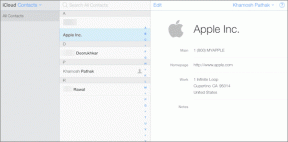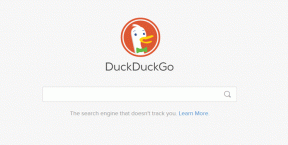Hur man förvandlar en gammal dator till en Chromebook gratis
Miscellanea / / February 17, 2022
Chromebooks fortsätter att växa i popularitet eftersom de är billiga och enkla att använda. De får inte Windows-virus och behöver inte mycket underhåll. De bara fungerar. Neverwares CloudReady låter dig installera en version av ChromeOS på de flesta datorer tillverkade efter 2007.

Systemkrav
Neverware håller en lista över certifierade datorer som fungerar med Neverware. Inget av systemen jag testade fanns på den listan, men fungerade fortfarande perfekt. De avråder från att köra CloudReady på system med Intels GMA 500,600, 3600 eller 3650 grafikkretsar. Förutom det rekommenderar de stationära och bärbara datorer tillverkade efter maj 2007 eller Netbooks tillverkade efter juni 2009. Jag provade det på en bärbar dator från Dell från 2006 och hade inga problem.
De andra systemkrav är ganska blygsamma: 1 GB RAM, 8 GB hårddiskutrymme och antingen trådlös anslutning eller Ethernet-anslutning.
Installation
Installationen är en process i två steg. Först måste du skapa en bärbar installation av CloudReady. Sedan måste du installera det på ett datorsystem.

För att skapa den bärbara installationen behöver du antingen en 8 eller 16 GB flashenhet. Neverware rekommenderar endast dessa storlekar. Data på flashenheten förstörs i denna process. Därefter laddar du ner CloudReady chromiumos_image.bin fil genom att gå hit och klicka Ladda ner Cloudready nu.
Sedan kommer du att använda samma process för skapa Chrome Recovery Media för en Chromebook för att skapa CloudReady media. Installera Chrome Recovery Tool från Chrome på valfri plattform. Starta sedan appen. I det övre högra hörnet ser du en kugghjulsikon. Klicka på kugghjulsikonen och välj Använd lokal bild.

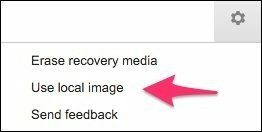
Välj den .bin du laddade ner tidigare och välj sedan rätt flashenhet från Välj det media du vill använda fönster. Återställningsverktyget påminner dig om att enheten kommer att raderas, så fortsätt och välj Skapa nu. Några minuter senare har du en startbar version av CloudReady.

Du måste starta från denna USB-flashenhet, så kontrollera dina BIOS-inställningar för hur du gör det. Detta guide från Lifehacker hjälper om du är osäker. Du kan köra hela CloudReady Chromebook-miljön från denna flashenhet, men det är bättre att installera den på datorn. Det kommer att radera hårddisken på den gamla datorn, så se till att den är säkerhetskopierad om du fortfarande behöver saker från den.
När du startar din dator från CloudReady, logga in på ditt Gmail-konto. När du är i din Chrome-miljö klickar du på tiden i det nedre högra hörnet. Överst finns alternativet att Installera CloudReady. Det kommer att starta processen. Det tar cirka 20 – 30 minuter. Sedan startar du din dator i CloudReady och den fungerar precis som en Chromebook.
Varför detta är fantastiskt – och bättre än en Chromebook
Att förvandla en gammal dator från XP-eran till något smart och användbart är inget nytt. ChromeOS är något som många känner till och som inte behöver mycket skicklighet för att använda. Google gör det enkelt och CloudReady tar hand om de flesta drivrutins- och kompatibilitetsproblem. Det bara fungerar.
Du kan till och med köra Windows-program: Det kan tyckas vara ett steg bakåt, men det finns tillfällen då du behöver ett enstaka Windows-program. Här är några alternativ för Chromebook-användare.

Gamla datorer som kör XP eller Vista är förmodligen inte värda tiden eller pengarna
för att installera Windows 7
. Det kostar pengar. Det här alternativet är gratis och återanvänder och gamla stationära eller bärbara datorer. Vad jag verkligen gillar med det här är Chromebooks i lägre prisklass som ofta har mindre skärmar och tangentbord. Jag kunde ta en gammal 17-tums bärbar dator med stor skärm och stort tangentbord och ge den till min mamma.
Det är osannolikt att det får virus och om det går sönder har jag inte mycket pengar. Jag kan sedan köpa en till för mindre än $50 på eBay eller i en lokal secondhandbutik. Eftersom den är äldre kan jag fixa med vanliga bärbara delar. Chromebooks är inte billiga att reparera och använda egna delar.
Perfekt för personer med funktionsnedsättning: Chromebooks har utmärkta alternativ för personer med syn- eller hörselnedsättningar.
Chromebooks har också små SSD-enheter: vanligtvis cirka 16 GB. När du förvandlar en gammal dator till en Chromebook får du ange vilket hårddiskutrymme som används. Även datorer från 2007 har en 80 GB hårddisk. Det ger dig gott om utrymme för att lagra bilder, musik och filmer utan att behöva streama dem.
Du får andra uppgraderade specifikationer med en CloudReady Chromebook: potentiellt mer hårddiskutrymme och bättre grafik.
Några problem med CloudReady – varför en Chromebook kan vara bättre
En av fördelarna med en Chromebook är att de är lätta och har lång batteritid. Om du återanvänder en gammal bärbar dator kommer den aldrig att ha samma batteritid som en Chromebook. Om det är äldre kanske batteriet inte håller mycket laddning alls. En CloudReady laptop eller stationär dator har förmodligen en mekanisk hårddisk istället för en SSD.
Uppstarten kommer att gå mycket långsammare och att komma åt hårddisken kommer att kännas rent glacial jämfört med en ny Chromebook.

Skriva ut från en Chromebook: Du kan inte ansluta en gammal skrivare till din Chromebook eller CloudReady-dator. Det finns andra sätt att skriva ut från Chrome dock.
Eftersom detta inte är en officiell Google Chromebook kommer du inte att få de senaste uppdateringarna och säkerhetsversionerna från Google. Du måste lita på Neverware för det. Denna gratisversion av CloudReady har inte direkt teknisk support. De har en utmärkt gemenskapsstödda forum där du kan be andra om hjälp.
Om du inte använder en certifierad modell kommer inte alla alternativ på datorn att fungera korrekt. En av de Dells jag installerade på beräknade inte batteritiden rätt alls. Jag visste aldrig när det var slut på batteri. Dessutom fungerade inte speciella alternativtangenter på tangentbordet.
Ge det ett försök!
Om du har en gammal dator som sitter och samlar damm är detta värt ett försök. CloudReady Chromebook-datorer är perfekta för gäster att använda, eller bara för en extra dator i huset. Jag har en i köket för att kolla e-post, en annan i min källare. Dessa gamla XP-datorer fungerar bra, så det är ingen idé att återvinna tills de misslyckas.
Senast uppdaterad den 3 februari 2022
Ovanstående artikel kan innehålla affiliate-länkar som hjälper till att stödja Guiding Tech. Det påverkar dock inte vår redaktionella integritet. Innehållet förblir opartiskt och autentiskt.

Skriven av
Jag har en passion för att hjälpa människor att få teknik att fungera. För mitt dagliga jobb äger jag ett datorreparationsföretag i Lawrence, Kansas. Utifrån min supportbakgrund fokuserar jag på praktisk teknik ur användarperspektivet. Jag gillar allt: Android, Chrome OS, iOS, MacOS, Windows och allt däremellan.